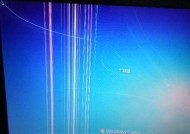显示器无反应时如何排查问题?
- 家电知识
- 2025-06-06
- 75
- 更新:2025-05-30 02:55:02
显示器作为计算机的重要输出设备,一旦出现问题就可能导致工作或娱乐活动受阻。当显示器无反应时,问题可能出在显示器本身、连接线、计算机硬件或软件等多个方面。本文将指导您如何一步步排查显示器无反应的问题,帮助您快速找到故障原因并解决。
一、检查显示器电源连接
核心关键词:显示器无反应、显示器电源、连接问题
操作步骤:
1.确认显示器电源线连接是否牢固。有时候,显示器线缆可能因为松动而导致无信号输出。
2.观察显示器的电源指示灯是否正常亮起。若指示灯没有亮起,可能是因为电源插板无电或显示器电源线损坏。
故障排除:
若指示灯未亮,尝试将显示器连接到其他电源插座,检查是否能正常工作。
若问题依旧,需要更换显示器的电源线或联系专业人员检查电源板。

二、检查显示器与计算机的连接
核心关键词:显示器连接线、信号传输
操作步骤:
1.检查显示器数据线(如HDMI、DVI、VGA等)是否连接正确且牢固。请确保数据线没有损坏或弯曲过度。
2.尝试更换一条新的连接线,以排除数据线损坏的可能性。
3.如果有其他显示器,可以尝试将显示器连接到另一台计算机上,反之亦然,以确认是否为显示器或计算机端口的问题。
故障排除:
如果更换连接线后显示器工作正常,则是原连接线损坏或接触不良。
如果显示器在另一台计算机上正常工作,问题可能出在原计算机的输出端口。
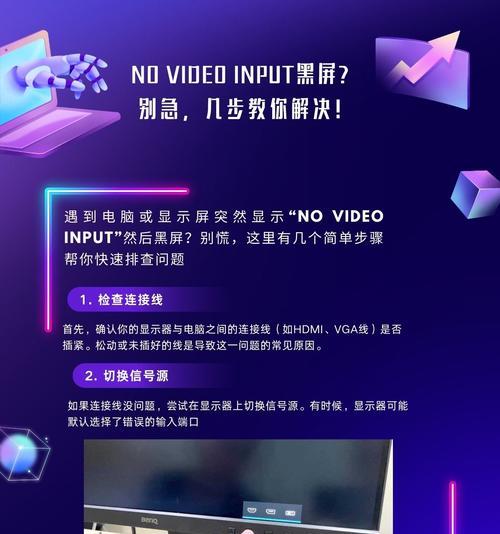
三、检查计算机硬件状态
核心关键词:计算机硬件、驱动程序、显卡
操作步骤:
1.确认计算机是否正常启动。如果计算机启动有问题,显示器自然无法显示内容。
2.进入计算机设置,检查显卡驱动程序是否最新。过时或损坏的驱动程序可能导致显示器无信号输出。
3.如果您的计算机有集成显卡和独立显卡,检查是否正确连接到了显卡输出端口。
故障排除:
更新或重新安装显卡驱动程序后,重启计算机测试显示器是否恢复显示。
如果有更换显卡的条件,可尝试更换显卡来测试是否是显卡硬件故障。

四、检查系统设置
核心关键词:系统设置、显示器设置、分辨率
操作步骤:
1.确认计算机系统设置中的显示设置是否正确。错误的屏幕分辨率或刷新率可能会导致显示器不工作。
2.检查是否有多个显示器设置,并确保当前激活的是您想使用的显示器。
故障排除:
调整分辨率和刷新率到显示器支持的范围内,看是否能解决问题。
如果是多显示器设置问题,选择正确的显示器作为主显示器。
五、检查显示器自身
核心关键词:显示器自检、硬件故障
操作步骤:
1.按下显示器的菜单按钮,检查是否能够调出菜单界面。如果不能,可能是显示器硬件出现问题。
2.尝试将显示器恢复到出厂设置,有时候用户设置错误也会导致显示器无法正常工作。
故障排除:
如果显示器菜单能够正常显示,说明显示器自检通过,故障可能在连接或计算机端。
如果菜单不能显示,显示器可能存在硬件故障,需要专业维修或更换。
六、外部因素排查
核心关键词:外部因素、环境干扰
操作步骤:
1.检查显示器周围是否有强电磁干扰源,例如微波炉、无线路由器等设备。
2.检查显示器附近是否有过多的静电干扰,因为显示器对静电非常敏感。
故障排除:
移除或远离干扰源,查看显示器是否恢复正常工作。
使用防静电设备或措施,减少静电对显示器的影响。
七、软件故障排查
核心关键词:软件故障、操作系统、电源管理
操作步骤:
1.检查操作系统的电源管理设置,确保显示器没有被设置为关闭状态。
2.检查系统是否最近安装了与显示相关的软件,可能由于软件冲突导致显示问题。
故障排除:
调整电源管理设置,确保显示器不会因为系统进入休眠而关闭。
卸载可疑的软件,看是否能够恢复显示器的正常工作。
显示器无反应可能由多种原因引起,通过上述的检查和排查步骤,您可以逐一排除问题,从而找到故障的根源。正确处理显示器无反应的问题,不仅可以节省维修费用,还可以减少等待维修的时间。希望本文能为遇到显示器问题的您提供帮助,让您能迅速恢复到正常的工作和娱乐状态。
通过以上所述,显示器无反应的问题排查就完成了。希望这篇文章能够帮助您快速定位并解决问题。